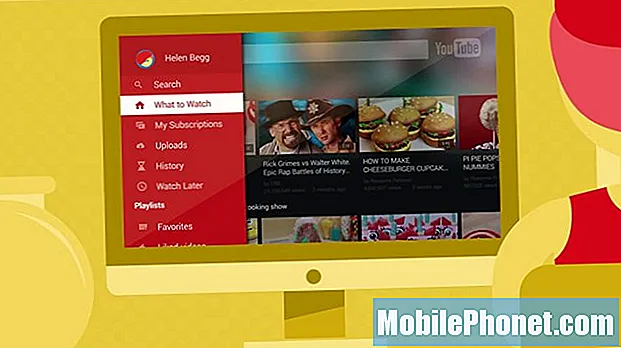Съдържание
Получавате ли грешка в интернет, когато вашият Galaxy Note10 + се свърже с wifi мрежа? Ако го направите, не се притеснявайте. Тази публикация трябва да ви помогне да се погрижите за този проблем.
Как да коригираме Galaxy Note10 + интернет не е налична грешка при използване на wifi
Грешката при недостъпност в интернет е един от често срещаните проблеми с wifi на Galaxy Note10 и Note10 +. За щастие повечето случаи от този характер са лесно коригируеми на ниво краен потребител, така че се надяваме, че можете да разрешите проблема и сами. Следвайте нашите предложения по-долу и трябва да се оправите.
Galaxy Note10 + интернет не е налице поправка на грешка # 1: Проверете дали wifi работи
Първата стъпка тук трябва да бъде проверката дали проблемът е в wifi мрежата или рутера. Ако имате друг смартфон, лаптоп или таблет, опитайте се да го свържете към същата wifi мрежа. Ако второто устройство има същата точна грешка или проблем, това означава, че причината за проблема ви не е във вашия Galaxy Note10 +. В този случай трябва да отстраните проблема с рутера или да работите с wifi администратора, за да позволите на вашето устройство да се свърже. Ако имате проблем с мрежа, над която нямате контрол, работете с персонала, натоварен с поддръжката на рутера или wifi мрежата. Например, ако вашият Galaxy Note10 + продължава да показва грешка в интернет, недостъпна при използване на училищен wifi, може да има блокиращ механизъм, който е на мястото си. Говорете с отговорника за ИТ, за да отблокирате устройството си.
Друг начин да проверите дали проблемът е в самата wifi мрежа е да свържете Note10 + с друг известен работещ wifi. Ако се свърже добре с интернет и грешката няма да се покаже, това е ясен знак, че имате проблем само с рутера. Съсредоточете отстраняването на неизправности върху фиксирането на рутера или wifi мрежата.
Galaxy Note10 + интернет не е налице корекция на грешка # 2: Рестартирайте рутера
Ако вашият Galaxy Note10 + показва грешка в интернет, недостъпна само в домашния ви wifi, следващата ви стъпка е да се уверите, че рестартирате рутера. Понякога всичко, което е необходимо, за да изчезне тази грешка, е просто да опресните рутера. Изключете рутера от контакта за около 10 секунди, след това го включете отново. В зависимост от вашия рутер, може да отнеме до няколко минути, за да възстановите напълно системата след рестартиране. След като рутерът бъде рестартиран успешно, проверете отново за грешка.
Galaxy Note10 + интернет не е налице поправка на грешка # 3: Забравете wifi мрежата
Забравянето на wifi мрежите е начин за опресняване на wifi връзките в дадено устройство. Това може да помогне, ако грешката е свързана с една от настройките за wifi мрежи, с които имате проблеми.
За да забравите wifi мрежа на вашия Galaxy Note10 +:
- От начален екран плъзнете нагоре или надолу от центъра на дисплея, за да отворите екрана с приложения.
- Отидете в Настройки.
- Отидете на Connections.
- Отидете на Wi-Fi.
- Уверете се, че превключвателят Wi-Fi (горе вдясно) е включен.
- Докоснете Wi-Fi мрежата, която искате да премахнете.
- Докоснете ЗАБРАВЯНЕ.
Като алтернатива можете просто да издърпате лентата за известия надолу, да докоснете и задържите иконата на wifi и да изберете Забрави за прекъсване на връзката. След това свържете wifi мрежата отново и проверете за проблема.
Galaxy Note10 + интернет не е налице корекция на грешка # 4: Рестартирайте Note10 +
В някои случаи мекото нулиране или принудителното рестартиране е ефективен начин за отстраняване на проблеми с wifi. На вашия Galaxy Note10 + има три начина да го рестартирате.
Метод 1
Това е нормалният начин за рестартиране на работещ Galaxy Note10 +. Не забравяйте първо да опитате този, преди да опитате другите два метода по-долу. За да рестартирате нормално своя Galaxy Note10 +, който не реагира:
- Натиснете и задръжте бутона за захранване.
- След като менюто Power се стартира, изберете Restart.
- Докоснете Рестартиране, за да потвърдите.
Метод 2
Другият начин за размразяване на неподходящ Galaxy Note10 + е да направите определена комбинация от хардуерни бутони. За разлика от серията Galaxy S10, вашият Note10 + няма специален бутон Bixby, така че има различен начин за меко нулиране. По-долу са описани стъпките за изключване на Note10 с помощта на хардуерни бутони:
- Натиснете и задръжте за около 10 секунди бутоните за намаляване на звука и Bixby / Power.
- След като се покаже менюто за захранване, освободете и двата бутона за намаляване на звука и Bixby / Power.
- Докоснете Изключване.
- Това симулира ефекта от изключването на батерията от устройството. Ако това работи, това трябва да размрази устройството.
Метод 3
Този трети метод по същество е същият като втория метод. Единствената разлика е, че има забавяне при натискане на бутона Bixby / Power. Ето как става:
- Натиснете и задръжте първо бутона за намаляване на звука и не го освобождавайте.
- Докато го държите, натиснете и задръжте клавиша Bixby / Power.
- Дръжте двата бутона задържани за 10 секунди или повече.
- След като се покаже менюто за захранване, освободете и двата бутона за намаляване на звука и Bixby / Power.
- Докоснете Изключване.
ВАЖЕН СЪВЕТ: Рестартирането на вашето устройство редовно поне веднъж седмично може да бъде от полза. Ако сте склонни да забравяте нещата, предлагаме да конфигурирате телефона си да се рестартира сам. Можете да го планирате да изпълни тази задача, като направите следните стъпки:
- Отворете приложението Настройки.
- Докоснете Грижа за устройството.
- Докоснете 3 точки в горната част.
- Изберете Автоматично рестартиране.
- Активирайте автоматичното рестартиране, като преместите плъзгача надясно.
- Изберете графика си, когато се случи автоматично рестартиране.
Galaxy Note10 + интернет не е на разположение поправка на грешка # 5: Нулиране на мрежовите настройки
Едно от основните неща, които трябва да направите, когато коригирате Galaxy Note10 + интернет, недостъпна грешка, е да изчистите текущите мрежови настройки. Не забравяйте да направите тези стъпки, ако досега никоя не е работила:
- Отворете приложението Настройки.
- Докоснете Общо управление.
- Докоснете Нулиране.
- Докоснете Нулиране на мрежовите настройки.
- Докоснете Нулиране на настройките, за да потвърдите.
Galaxy Note10 + интернет не е налице поправка на грешка # 6: Изчистване на кеш дяла
Ако вашият Galaxy Note10 + е започнал да показва грешка в недостъпен интернет след актуализиране на телефона или след инсталиране на приложение, може да има проблем със системния кеш. Уверете се, че сте изчистили дяла на кеша, за да принудите устройството да възстанови системния кеш.
Ето как да го направите:
- Изключете устройството.
- Натиснете и задръжте клавиша за увеличаване на звука и бутона Bixby / Power.
- Когато се покаже зеленото лого на Android, освободете двата клавиша (‘Инсталиране на актуализация на системата’ ще се покаже за около 30 - 60 секунди, преди да се покажат опциите на менюто за възстановяване на системата на Android).
- Сега ще се появи екранното меню за възстановяване. Когато видите това, освободете бутоните.
- Използвайте бутона за намаляване на звука, докато не маркирате „Изтриване на кеш дяла“.
- Натиснете бутона за захранване, за да изберете „Изтриване на кеш дяла“.
- Използвайте Намаляване на звука, за да маркирате Да.
- Натиснете бутона за захранване, за да потвърдите действието за изчистване на кеша.
- Изчакайте за секунда, докато системата изтрие кеша.
- Натиснете отново бутона за захранване, за да рестартирате устройството. Това ще върне устройството към нормалния интерфейс.
- Това е!
Galaxy Note10 + интернет не е налице поправка на грешка # 7: Наблюдавайте в безопасен режим
Една от възможните причини за проблема ви с текстови съобщения може да е лошо приложение на трета страна. За да проверите дали едно от вашите приложения на трети страни е виновно, рестартирайте Note10 + в безопасен режим. След това стартирайте отново проверка за проблема. Ако wifi работи нормално в безопасен режим, това означава, че друго приложение го кара да действа неравномерно.
Когато сте в безопасен режим, всички приложения на трети страни са блокирани. За да рестартирате в безопасен режим, ето как да направите това:
- Натиснете и задръжте бутона за захранване, докато се появи прозорецът за изключване, след което освободете.
- Докоснете и задръжте Изключване, докато се появи подкана за безопасен режим, след което освободете.
- За да потвърдите, докоснете Безопасен режим.
- Процесът може да отнеме до 30 секунди.
- При рестартиране в долния ляв ъгъл на началния екран се появява „Безопасен режим“.
- Проверете за проблема.
Не забравяйте: безопасният режим блокира приложения на трети страни, но няма да ви каже кое от тях е истинската причина. Ако смятате, че в системата има измамно приложение на трета страна, трябва да го идентифицирате. Ето какво трябва да направите точно:
- Стартирайте в безопасен режим.
- Проверете за проблема.
- След като потвърдите, че е виновно приложение на трета страна, можете да започнете да деинсталирате приложения поотделно. Препоръчваме ви да започнете с най-новите, които сте добавили.
- След като деинсталирате приложение, рестартирайте телефона в нормален режим и проверете за проблема.
- Ако вашият Galaxy Note10 + все още е проблемен, повторете стъпки 1-4.
Galaxy Note10 + интернет не е налице поправка на грешка # 8: Инсталирайте актуализации на оператора
Някои мрежови проблеми се отстраняват само чрез отстраняване на проблеми с кодирането. Такива корекции обикновено се прилагат след инсталиране на актуализации, така че ако в момента има налична актуализация на софтуера, не забравяйте да ги инсталирате веднага. За да проверите ръчно за актуализации на софтуера, отидете на Настройки> Актуализация на софтуера.
Galaxy Note10 + интернет не е налице поправка на грешка # 9: Фабрично нулиране
Може да е необходимо фабрично нулиране, ако в този момент нищо не се е променило. За да избегнете загуба на лични данни като снимки, видеоклипове, документи и текстови съобщения, не забравяйте да ги архивирате преди време.
По-долу са двата начина за възстановяване на фабричните настройки на вашия Note10 +:
Метод 1: Как да възстановите хардуера на Samsung Galaxy Note10 + чрез Меню за настройки
Това е най-лесният начин да изтриете своя Galaxy Note10 +. всичко, което трябва да направите, е да отидете в менюто Настройки и да следвате стъпките по-долу. Препоръчваме този метод, ако нямате проблеми с настройките.
- Създайте резервно копие на личните си данни и премахнете профила си в Google.
- Отворете приложението Настройки.
- Превъртете до и докоснете Общо управление.
- Докоснете Нулиране.
- Изберете Нулиране на фабричните данни от дадените опции.
- Прочетете информацията, след което докоснете Нулиране, за да продължите.
- Докоснете Delete All, за да потвърдите действието.
Метод 2: Как да възстановите хардуера на Samsung Galaxy Note10 + с помощта на хардуерни бутони
Ако вашият случай е, че телефонът не се зарежда или се стартира, но менюто Настройки е недостъпно, този метод може да бъде полезен. Първо, трябва да заредите устройството в режим на възстановяване. След като успешно осъществите достъп до Възстановяването, това е времето, в което започвате правилната процедура за основно нулиране. Може да отнеме няколко опита за вас, преди да имате достъп до Recovery, така че бъдете търпеливи и просто опитайте отново.
- Ако е възможно, създайте резервно копие на личните си данни преди време. Ако проблемът ви пречи да направите това, просто пропуснете тази стъпка.
- Освен това искате да сте сигурни, че сте премахнали профила си в Google. Ако проблемът ви пречи да направите това, просто пропуснете тази стъпка.
- Изключете устройството. Това е важно. Ако не можете да го изключите, никога няма да можете да стартирате в режим на възстановяване. Ако не можете да изключите устройството редовно чрез бутона за захранване, изчакайте, докато батерията на телефона се изтощи. След това заредете телефона за 30 минути, преди да стартирате в режим на възстановяване.
- Натиснете и задръжте клавиша за увеличаване на звука и бутона Bixby / Power.
- Когато се покаже зеленото лого на Android, освободете двата клавиша (‘Инсталиране на актуализация на системата’ ще се покаже за около 30 - 60 секунди, преди да се покажат опциите на менюто за възстановяване на системата на Android).
- Сега ще се появи екранното меню за възстановяване. Когато видите това, освободете бутоните.
- Използвайте бутона за намаляване на звука, докато не маркирате „Изтриване на данни / нулиране на фабричните настройки“.
- Натиснете бутона за захранване, за да изберете ‘Wipe data / factory reset.’
- Използвайте Намаляване на звука, за да маркирате Да.
- Натиснете бутона за захранване, за да потвърдите действието, за да изчистите данните от телефона си.
Ако сте един от потребителите, които срещат проблем с вашето устройство, уведомете ни. Ние предлагаме решения за проблеми, свързани с Android, безплатно, така че ако имате проблем с вашето устройство с Android, просто попълнете краткия въпросник в тази връзка и ние ще се опитаме да публикуваме нашите отговори в следващите публикации. Не можем да гарантираме бърз отговор, така че ако проблемът ви е чувствителен към времето, моля, намерете друг начин да разрешите проблема си.
Ако считате тази публикация за полезна, моля, помогнете ни, като разпространите думата сред приятелите си. TheDroidGuy също присъства в социалната мрежа, така че може да искате да взаимодействате с нашата общност в нашите страници във Facebook и Google+.